Kiedy toczy się dyskurs o WordPressie i sklepach internetowych, Woocommerce, trudno nie myśleć o WooCommerce. WooCommerce to wtyczka WordPress, która obsługuje niezliczone firmy internetowe w całym Internecie.
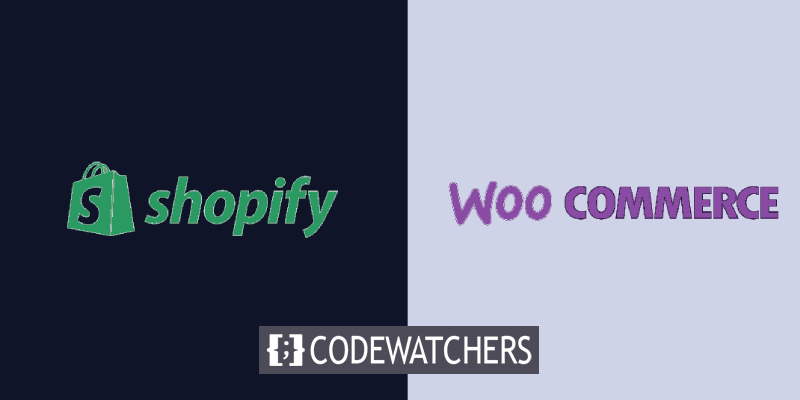
Pomimo tego, że wiele sklepów korzysta z WordPressa, nie muszą od tego zaczynać. Możesz utworzyć sklep internetowy, korzystając z wielu alternatywnych kreatorów stron internetowych, takich jak Shopify, a następnie zmienić zdanie i przenieść swój sklep później.
Dlaczego powinieneś przenieść swój sklep Shopify do Woocommerce?
Istnieje kilka czynników, dla których korzystanie z Shopify do rozpoczęcia działalności online jest mądrą decyzją. Interfejs jest niezwykle przyjazny dla użytkownika, przeprowadza Cię przez proces tworzenia sklepu i pomaga we wszelkich niezbędnych zmianach. Zapewnia również dostęp do wielu motywów witryny sklepowej, a także wielu aplikacji do dodawania funkcji do sklepu i narzędzi marketingowych, które pomogą Ci przyciągnąć więcej konsumentów.
Niestety dość szybko przekonasz się, że każda z tych zalet ma swoją wadę. Shopify jest przyjazny dla użytkownika, ale dzieje się to kosztem możliwości dostosowania. Motywy dla witryn sklepowych są dostępne, ale nie są tak różnorodne, jak te dla sklepów WordPress. Aplikacje i narzędzia marketingowe nie mogą konkurować z wtyczkami WordPress, bez względu na ich użyteczność.
Twórz niesamowite strony internetowe
Z najlepszym darmowym kreatorem stron Elementor
Zacząć terazPrawdopodobnie wcześniej czy później spojrzysz na to, co WordPress ma do zaoferowania. Chociaż Shopify może być używany z WordPress, natywna platforma sklepu WordPress, taka jak Woocommerce, zapewni Ci większy stopień integracji i więcej możliwości. W ten sposób możesz spojrzeć na WooCommerce, wtyczkę WordPress z ekosystemem rozszerzeń dla sprzedawców internetowych.
Tworzenie witryny WordPress
Kiedy zdecydujesz się na przeniesienie z Shopify do WooCommerce, pierwszą rzeczą, którą musisz zrobić, to skonfigurować witrynę WordPress. To, czy chcesz zachować nazwę domeny dostarczoną przez Shopify, określi kroki, które podejmiesz podczas tworzenia witryny.
Na początek powinieneś zapoznać się z różnymi alternatywami hostingowymi, takimi jak VPS lub serwer dedykowany, wybrać solidną firmę hostingową oferującą żądane usługi, a następnie zainstalować WordPress ręcznie lub za pomocą opcji hosta.
Jeśli chcesz przenieść swoją domenę Shopify do nowej witryny, być może będziesz musiał porozmawiać z dostawcą usług hostingowych w sprawie konfiguracji domeny tymczasowej. Jeśli go nie masz, musisz go nabyć, w czym Twoja firma hostingowa powinna być w stanie Ci pomóc.
Powinieneś mieć witrynę WordPress z zainstalowanym WooCommerce jako punktem wyjścia. Wygląd i funkcjonalność można dostosować później. Na razie potrzebujesz lokalizacji, do której chcesz przenieść dane swojego sklepu.
Przenoszenie danych z Shopify do Woocommerce
Możesz przenieść swoje dane z Shopify do WooCommerce trzema różnymi metodami. Można to zrobić ręcznie , za pomocą wtyczek lub za pomocą usług migracji innych firm .
Przenoszenie danych z Shopify do Woocommerce za pomocą wtyczki
Nie wyrzucaj pobranych plików z zamówieniami Shopify i informacjami o klientach, ponieważ możesz użyć wtyczki Import From Shopify , aby przesłać wszystkie te dane do Woocommerce.
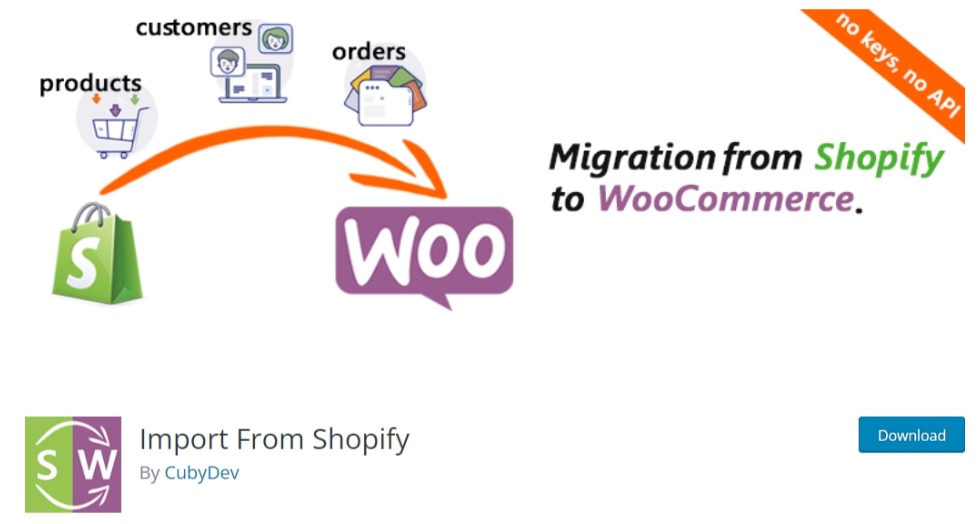
Ta wtyczka umożliwi importowanie informacji o klientach i produktach z bezpłatnej wersji Shopify. Będziesz potrzebować wtyczki w wersji Pro, aby użyć funkcji Importuj z Shopify w celu uzyskania szczegółów zamówienia.
Przenoszenie danych z Shopify do Woocommerce za pomocą usług stron trzecich
Inną alternatywą jest skorzystanie z usługi migracji Cart2Cart , która specjalizuje się w przenoszeniu sklepów internetowych. Jest to zdecydowanie najmniej czasochłonna alternatywa, jednak prawie na pewno będzie droższa niż korzystanie z wtyczek lub robienie wszystkiego ręcznie.
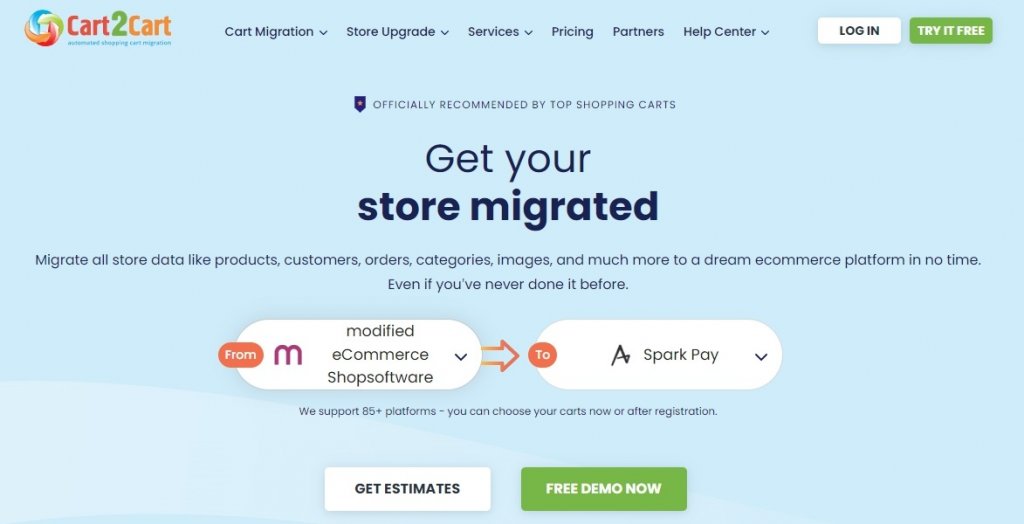
Cart2Cart jest wyjątkowy, ponieważ pobiera opłaty w zależności od ilości danych, które chcesz przenieść. Większe sklepy będą droższe w przeprowadzce, a Cart2Cart pomoże Ci za pomocą kalkulatora oszacować Twoje wydatki na transfer.
Ręczne przenoszenie danych z Shopify do Woocommerce
Ta opcja jest najmniej idealną opcją i oferuje trochę trudności, jednak Shopify dołożyło wszelkich starań, aby przesyłanie ważnych danych do innych sklepów było jak najprostsze.
Po prostu przejdź do pulpitu nawigacyjnego sklepu Shopify, wybierz Produkty , następnie Wszystkie produkty i kliknij opcję eksportu .
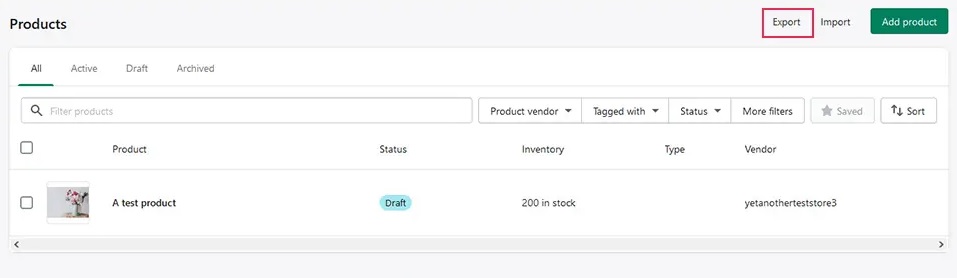
Będziesz mieć możliwość wyboru towarów do wyeksportowania i sposobu, w jaki chcesz je wyeksportować. Link do pobrania pliku CSV zawierającego Twoje produkty zostanie ostatecznie wysłany do Ciebie e-mailem. Podobne podejście można zastosować w przypadku zamówień i klientów Shopify.
Przesyłanie pliku CSV działa wyłącznie w przypadku produktów, jeśli chodzi o przesyłanie list produktów, zamówień lub klientów z Shopify. Po przejściu do Produkty , a następnie Wszystkie produkty w WordPress, zobaczysz przycisk importu , który umożliwia zaimportowanie pliku CSV lub TXT. Importer pomaga również w ważnych zadaniach, takich jak mapowanie kolumn, których nie należy przeoczyć, jeśli chcesz, aby importer przesłał zdjęcia Twoich produktów.

Aby przenieść klientów, przejdź do opcji Użytkownicy , a następnie Dodaj nowego i ręcznie wypełnij wszystkie wymagane informacje dla każdego klienta pojedynczo. Jest to coś, co prawdopodobnie powinieneś zrobić przed wprowadzeniem jakichkolwiek zamówień klientów.
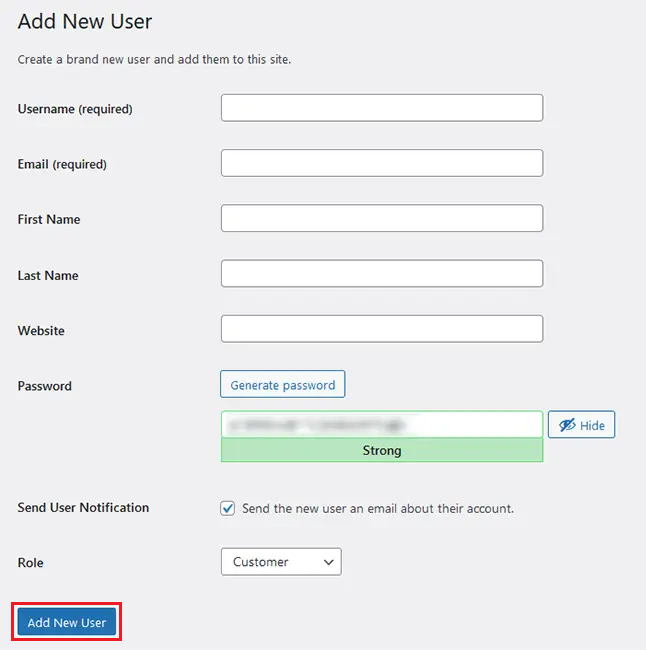
Będziesz musiał ręcznie importować zamówienia pojedynczo, aby je przesłać. Znajdź przycisk Dodaj nowy pod WooCommerce , a następnie Zamówienia .

Ręczna alternatywa nie jest odpowiednia, chyba że chcesz po prostu przenieść przedmioty lub mieć niewielką liczbę klientów i zamówień do przeniesienia. Prawdopodobnie powinieneś wypróbować jedną z dwóch pozostałych alternatyw, jeśli masz duży sklep z dużą ilością informacji o klientach i zamówieniach.
Dostosowywanie Twojej witryny
Bez względu na używaną technikę migracji, pierwszym krokiem, jaki należy wykonać, po upewnieniu się, że wszystko zostało zakończone, jest przejrzenie wszystkiego i dwukrotne sprawdzenie, czy wszystkie dane dotarły do nas. Zwróć szczególną uwagę na zdjęcia produktów, które są niezbędne, gdy często gubią się podczas przeprowadzki.
Kolejne fazy będą zdeterminowane tym, co osiągnąłeś do tej pory. Jeśli chcesz przenieść domenę, musisz uzyskać kod autoryzacyjny, aby móc przenieść domenę do nowej witryny. Powinieneś także później zwrócić uwagę na wygląd i styl swojej witryny.
To wszystko, co musisz zrobić, aby przenieść swój sklep internetowy z Shopify do Woocommerce. Pamiętaj, aby odwiedzić nas ponownie, aby rozwiać swoje wątpliwości i dołącz do nas na naszym Facebooku i Twitterze , aby nigdy nie przegapić naszych postów.




